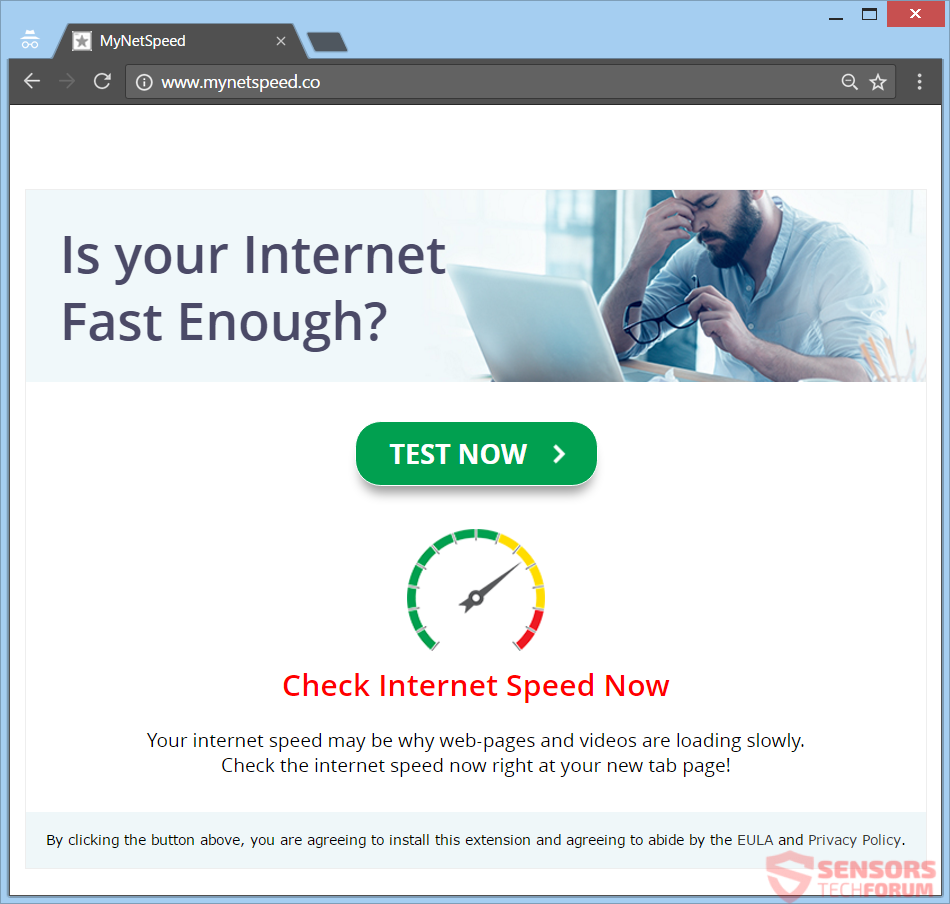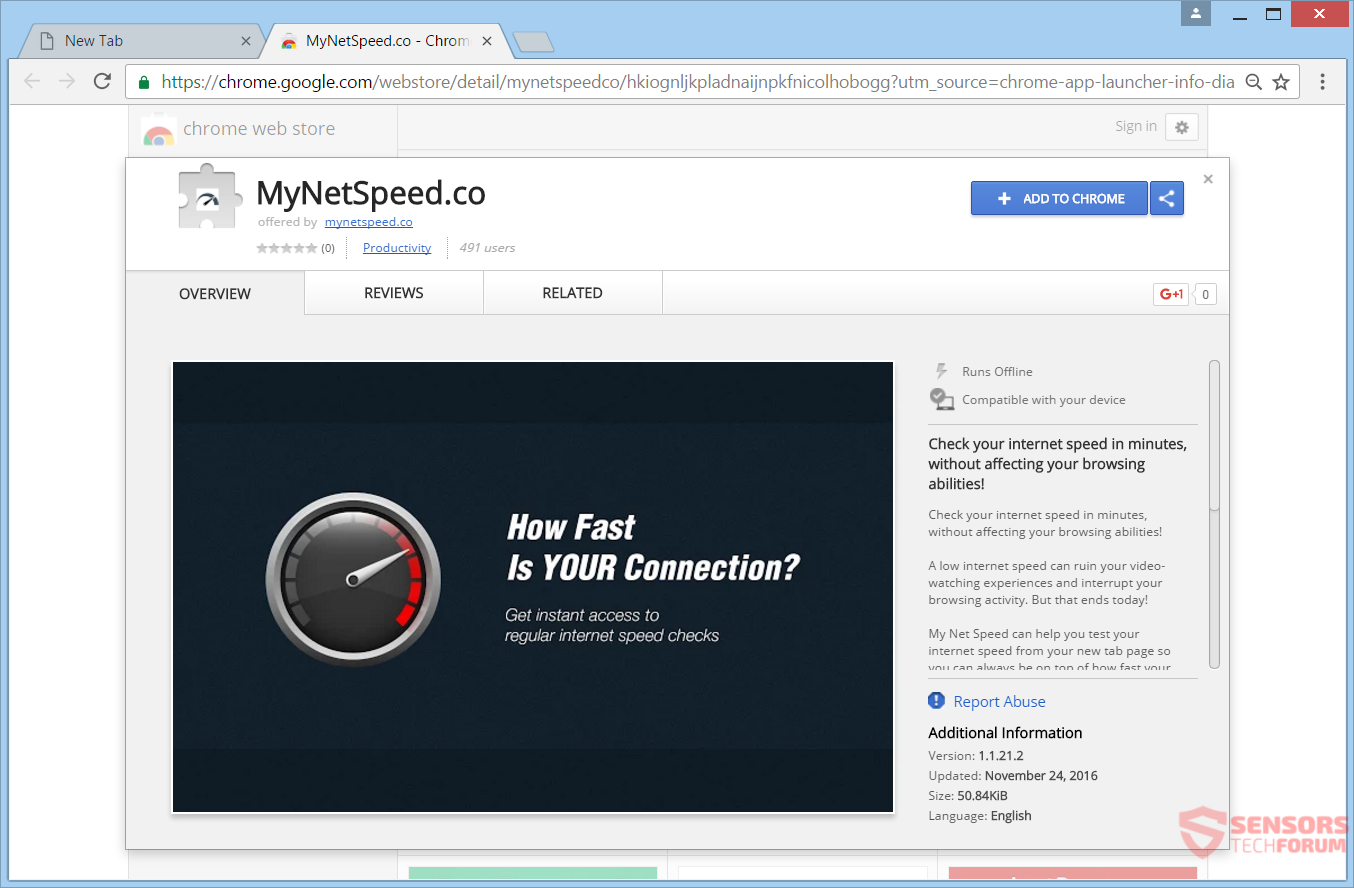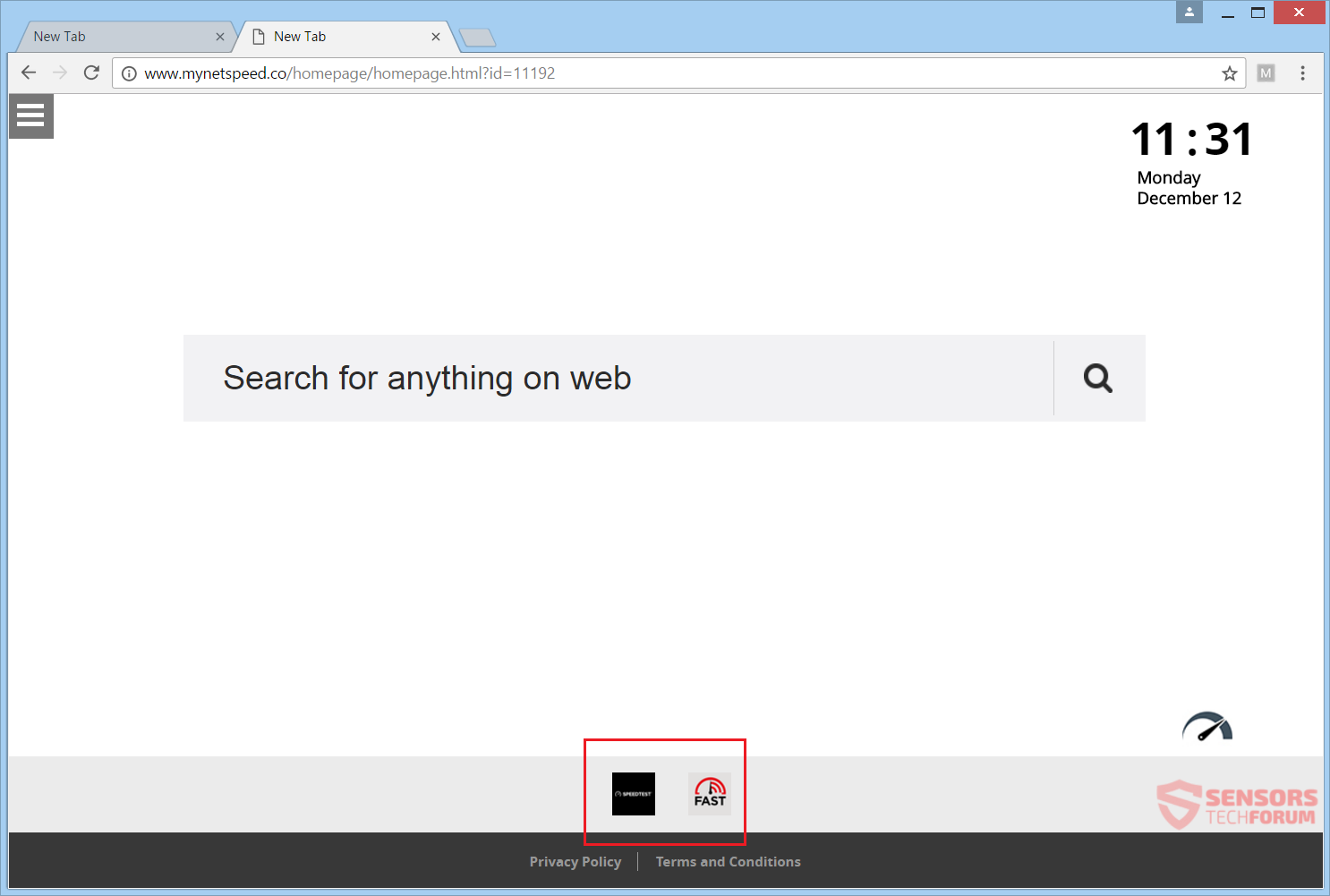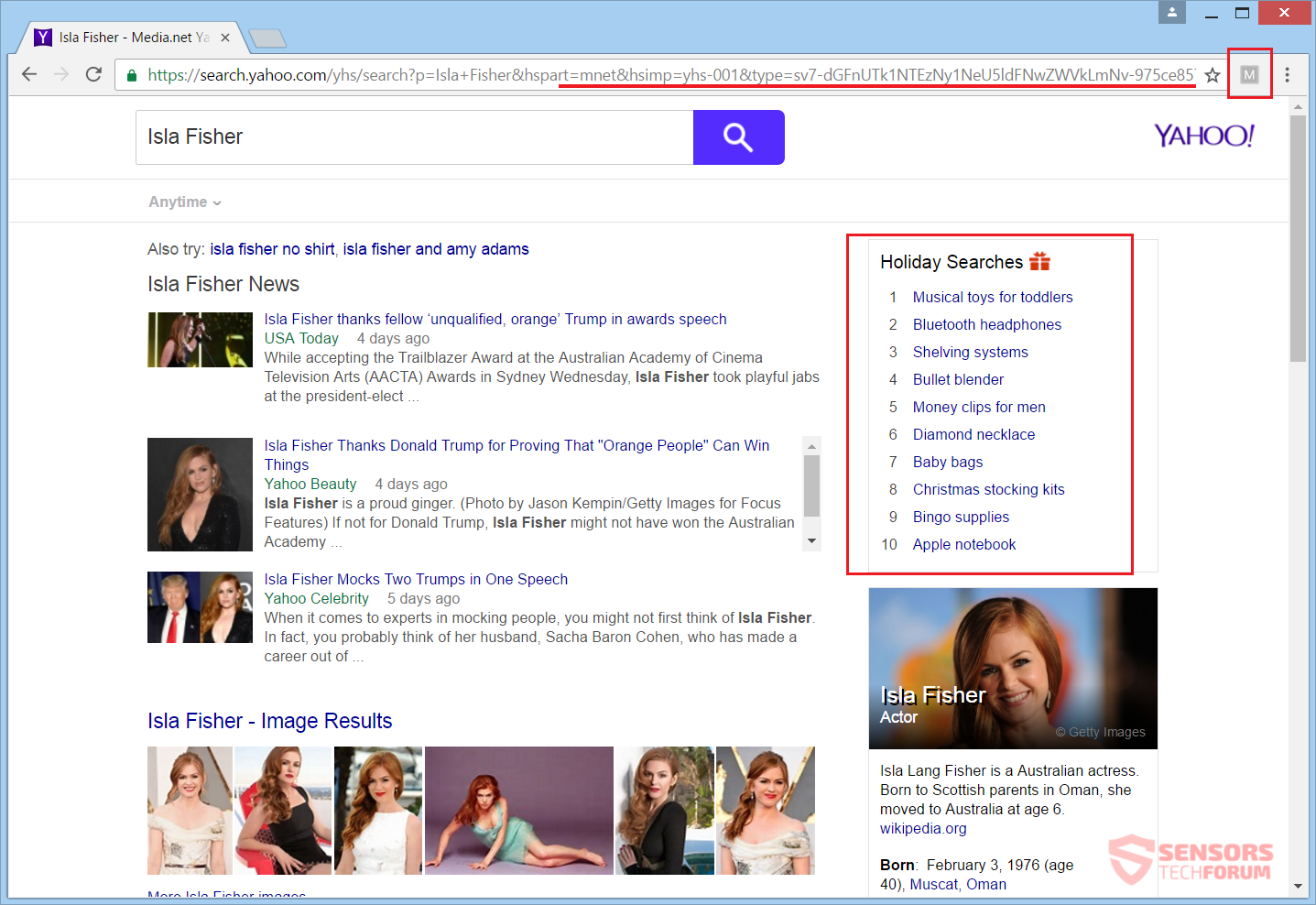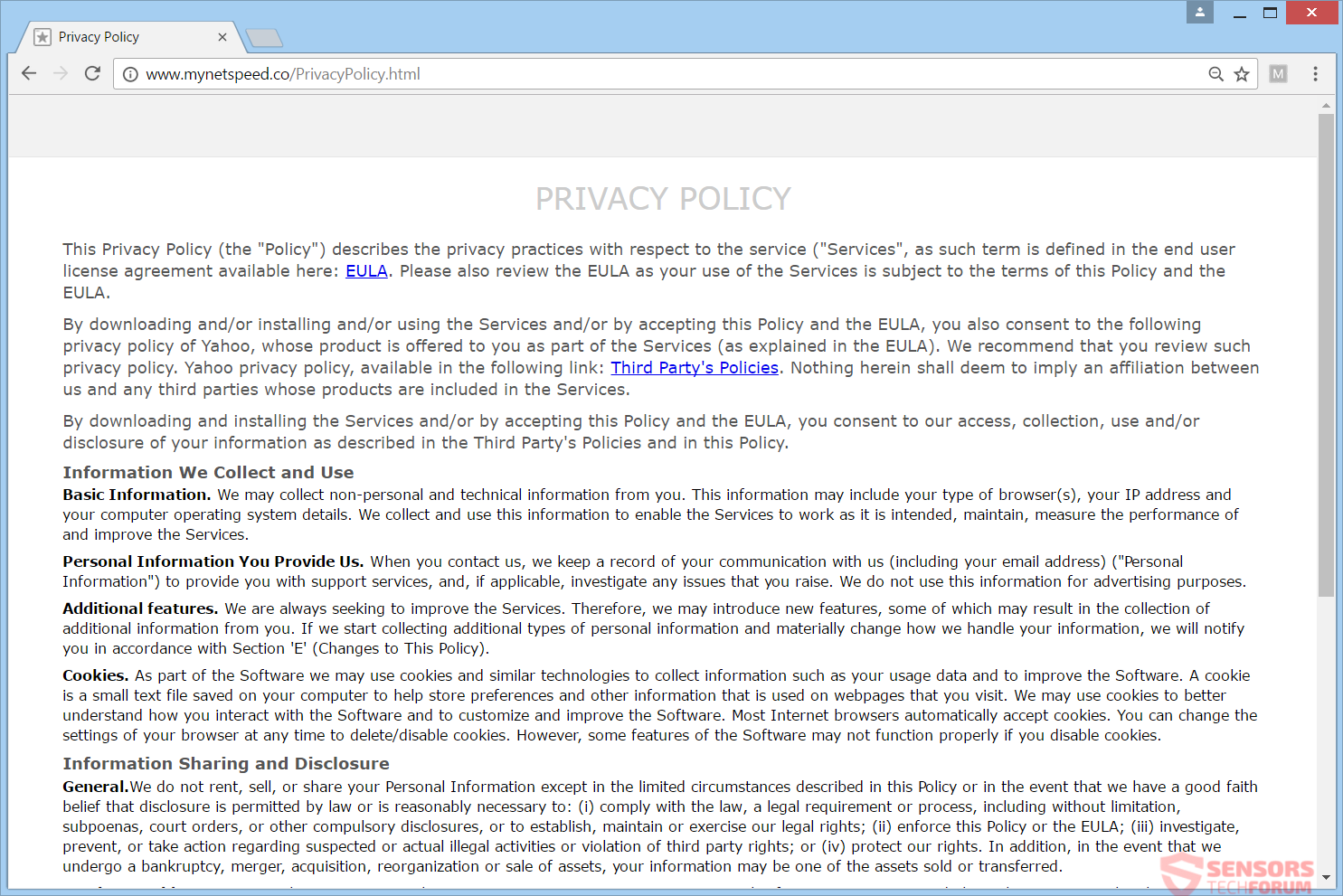MyNetSpeed.coはブラウザハイジャッカーです, 独自の検索エンジンを搭載. ハイジャック犯はインターネット速度テストとしてあなたに昇進します, しかし、それは実際には詐欺的な検索エンジンです. 実際のインターネット速度テストサイトにリダイレクトする2つのウィジェットがあります, 検索クエリはYahooSearchにリダイレクトされます. Webを閲覧しているときに、広告やその他のスポンサーコンテンツが表示される場合があります. MyNetSpeed.coはホームページを変更できます, 新しいタブ, およびブラウザソフトウェアの検索エンジン. このハイジャック犯のリダイレクトを削除するには, 記事を読む必要があります.

脅威の概要
| 名前 | MyNetSpeed.co |
| タイプ | ブラウザハイジャッカー, PUP |
| 簡単な説明 | コンピュータのブラウザプログラムが影響を受ける可能性があります. ハイジャック犯はあなたをリダイレクトし、あなたに広告を表示することができます. |
| 症状 | 変更可能なブラウザ設定はホームページです, 検索エンジンと新しいタブ. ブラウザ拡張機能を追加できます, 同じように. |
| 配布方法 | フリーウェアのインストール, バンドルパッケージ |
| 検出ツール |
システムがマルウェアの影響を受けているかどうかを確認する
ダウンロード
マルウェア除去ツール
|
| ユーザー体験 | フォーラムに参加する MyNetSpeed.coについて話し合う. |

MyNetSpeed.co –配信方法
MyNetSpeed.co いくつかの方法で配信できます. それらの方法の1つは、サードパーティのインストールを使用する方法です。, バンドルされたプログラムとフリーウェアアプリケーションから開始されます. このようなインストーラーは、事前の通知なしにコンピューターマシンに追加コンテンツを配置する可能性があります. あなたがその存在に気付くまで, ハイジャック犯は、ブラウザの多くの設定をすでに変更している可能性があります. あなたが検索する場合、同様のソフトウェアのインストールを防ぐために管理可能です カスタム また 高度 オプション, 選択解除の設定を含むメニューを見つけます.
MyNetSpeed.co より多くの配信方法を利用して、コンピュータシステムとブラウザに不要なソフトウェアをインストールします. これは、それに関連する拡張機能をダウンロードすることで発生する可能性があります, ボタンを押すだけで、サイトのメインドメインから直接アクセスできます. さもないと, 同じブラウザ拡張機能が Googleのウェブストア 無料ダウンロード. ハイジャック犯がブラウザに侵入するもう1つの方法は、広告を使用することです。, ポップアップボックスやバナーなど. ハイジャック犯は、あなたを標的にするために疑わしいWebサイトに設定されたリダイレクトリンクとコンテンツの助けを借りて拡散する可能性があります. 疑わしいサイトは、何らかの方法で提携している可能性があります MyNetSpeed.co. 次のブラウザが影響を受ける可能性があります: グーグルクローム, インターネットエクスプローラ, サファリ と Mozilla Firefox.

MyNetSpeed.co –詳細
MyNetSpeed.co ブラウザハイジャッカーのプライマリドメインです. ハイジャック犯は検索エンジンのように見えます, しかし実際にはのサービスを使用しています Yahoo それをするために. ここに提供されているスクリーンショットから、メインのWebページがどのように見えるかを確認できます。:
MyNetSpeed.co インターネット速度テストとしての地位を高める, 代わりにブラウザをハイジャックします. 上の画像に表示されているページが新しいタブを引き継ぎます, 検索エンジン, ホームページ, 検索に関連するその他の設定と同様に. このハイジャック犯はあなたを他のページにリダイレクトします, そして何よりも Yahoo検索 ページ. これらはすべて、ハイジャック犯が何らかの正当性やYahooとのつながりを持っていると信じ込ませるために作られています。. 入力するものはすべて、問題のハイジャック犯のサーバーを経由することに注意してください.
望ましくないプログラムのドメインのメインページは、検索バーと無地の背景で構成されています. また, そのEULAへのリンクがあります, プライバシーポリシーページ, だけでなく、実際にインターネット速度をテストする2つのWebサイトにも:
- Speedtest.net
- Fast.com
この段落の下に表示されているスクリーンショットでは, 上の検索結果ページの例を見ることができます MyNetSpeed.co. そして、ハイジャック犯があなたを Yahoo, 事前にあなたに関する情報を送信します. その情報は主に検索クエリとクリックに関するものです, アクセス時間やその他のこと、そしてそのすべてがサーバーに送信されます. また、検索結果のページに広告やその他のスポンサーコンテンツを表示することもできます, そこにしか表示されない可能性があります.
情報の一部はCookieによっても収集されます, およびその他の追跡技術がその取得プロセスに関与しています. ハイジャック犯アプリケーションの検索バーに入力する情報や、クリックするリンクやコンテンツに注意してください。. さらに読んで、正確に確認してください MyNetSpeed.co あなたとあなたのコンピュータマシンから情報を収集します, そのデータは何ですか, そしてそれがそれを送る場所.

MyNetSpeed.co –プライバシーポリシー
The プライバシーポリシー の MyNetSpeed.co ウェブサイトは、ハイジャック犯のメインドメインのフッターにあります。. 個人を特定する情報と個人を特定しない情報の両方を取得できます.
また, 他の会社に属するより多くの検索エンジンが関与する可能性があります. これは、追加の関連サイトのプライバシーポリシーがあなたに適用され、あなたの個人情報とあなたのブラウジング活動に関するデータを収集することを意味します.
あなたは主なプライバシーポリシーを見ることができます, 下に表示されている画像で:
そのプライバシーポリシーは、以下の情報が収集されると述べています:
- お使いのコンピュータのオペレーティングシステム (OS) タイプ
- ブラウザ(s) タイプ
- 使用状況データ
- あなたのIPアドレス
- アクセスするサイトとページ
- 電子メールアドレス
- その他の同様の情報
次の引用は、追跡技術の使用があることも明らかにしています:
ソフトウェアの一部として、Cookieおよび同様のテクノロジーを使用して情報を収集する場合があります
のポリシーによると MyNetSpeed.co 個人データの使用に自動的に同意します, 収集および開示. それを適用するには、ハイジャック犯に関連するアプリケーションまたはサービスを使用するか、単にその検索を使用するか、Webサイトにとどまる必要があります。. クッキー, Webビーコン, および他の同様の技術を利用して、あなたを追跡し、さらなる情報を収集します.

MyNetSpeed.coを完全に削除します
削除する MyNetSpeed.co コンピューターから手動で, 以下に示す段階的な取り外し手順に従ってください. 手動で削除してもハイジャック犯とそのすべてのファイルが完全に削除されない場合, 高度なマルウェア対策ツールを使用して、残り物を検索して削除する必要があります. そのようなプログラムはあなたのコンピュータを将来安全に保つことができます.
- ウィンドウズ
- Mac OS X
- グーグルクローム
- Mozilla Firefox
- マイクロソフトエッジ
- サファリ
- インターネットエクスプローラ
- プッシュポップアップを停止します
How to Remove MyNetSpeed.co from Windows.
ステップ 1: Scan for MyNetSpeed.co with SpyHunter Anti-Malware Tool



ステップ 2: PC をセーフ モードで起動する





ステップ 3: Uninstall MyNetSpeed.co and related software from Windows
これは、ほとんどのプログラムをアンインストールできるはずのいくつかの簡単な手順の方法です。. Windowsを使用しているかどうかに関係なく 10, 8, 7, VistaまたはXP, それらのステップは仕事を成し遂げます. プログラムまたはそのフォルダをごみ箱にドラッグすると、 非常に悪い決断. あなたがそれをするなら, プログラムの断片が残されています, そしてそれはあなたのPCの不安定な仕事につながる可能性があります, ファイルタイプの関連付けやその他の不快なアクティビティに関するエラー. コンピュータからプログラムを削除する適切な方法は、それをアンインストールすることです. それをするために:


 上記の手順に従うと、ほとんどのプログラムが正常にアンインストールされます.
上記の手順に従うと、ほとんどのプログラムが正常にアンインストールされます.
ステップ 4: すべてのレジストリをクリーンアップ, Created by MyNetSpeed.co on Your PC.
通常対象となるWindowsマシンのレジストリは次のとおりです。:
- HKEY_LOCAL_MACHINE Software Microsoft Windows CurrentVersion Run
- HKEY_CURRENT_USER Software Microsoft Windows CurrentVersion Run
- HKEY_LOCAL_MACHINE Software Microsoft Windows CurrentVersion RunOnce
- HKEY_CURRENT_USER Software Microsoft Windows CurrentVersion RunOnce
これらにアクセスするには、Windowsレジストリエディタを開き、値を削除します。, created by MyNetSpeed.co there. これは、以下の手順に従うことで発生する可能性があります:


 ヒント: ウイルスによって作成された値を見つけるには, あなたはそれを右クリックしてクリックすることができます "変更" 実行するように設定されているファイルを確認する. これがウイルスファイルの場所である場合, 値を削除します.
ヒント: ウイルスによって作成された値を見つけるには, あなたはそれを右クリックしてクリックすることができます "変更" 実行するように設定されているファイルを確認する. これがウイルスファイルの場所である場合, 値を削除します.
Video Removal Guide for MyNetSpeed.co (ウィンドウズ).
Get rid of MyNetSpeed.co from Mac OS X.
ステップ 1: Uninstall MyNetSpeed.co and remove related files and objects





Macには、ログイン時に自動的に起動するアイテムのリストが表示されます. Look for any suspicious apps identical or similar to MyNetSpeed.co. 自動的に実行を停止するアプリをチェックしてから、マイナスを選択します (「「-「「) それを隠すためのアイコン.
- に移動 ファインダ.
- 検索バーに、削除するアプリの名前を入力します.
- 検索バーの上にある2つのドロップダウンメニューを次のように変更します 「システムファイル」 と 「含まれています」 削除するアプリケーションに関連付けられているすべてのファイルを表示できるようにします. 一部のファイルはアプリに関連していない可能性があることに注意してください。削除するファイルには十分注意してください。.
- すべてのファイルが関連している場合, を保持します ⌘+A それらを選択してからそれらを駆動するためのボタン "ごみ".
In case you cannot remove MyNetSpeed.co via ステップ 1 その上:
アプリケーションまたは上記の他の場所でウイルスファイルおよびオブジェクトが見つからない場合, Macのライブラリで手動でそれらを探すことができます. しかし、これを行う前に, 以下の免責事項をお読みください:



次の他の人と同じ手順を繰り返すことができます としょうかん ディレクトリ:
→ 〜/ Library / LaunchAgents
/Library / LaunchDaemons
ヒント: 〜 わざとそこにあります, それはより多くのLaunchAgentにつながるからです.
ステップ 2: Scan for and remove MyNetSpeed.co files from your Mac
When you are facing problems on your Mac as a result of unwanted scripts and programs such as MyNetSpeed.co, 脅威を排除するための推奨される方法は、マルウェア対策プログラムを使用することです。. SpyHunter for Macは、Macのセキュリティを向上させ、将来的に保護する他のモジュールとともに、高度なセキュリティ機能を提供します.
Video Removal Guide for MyNetSpeed.co (マック)
Remove MyNetSpeed.co from Google Chrome.
ステップ 1: Google Chromeを起動し、ドロップメニューを開きます

ステップ 2: カーソルを上に移動します "ツール" 次に、拡張メニューから選択します "拡張機能"

ステップ 3: 開店から "拡張機能" メニューで不要な拡張子を見つけてクリックします "削除する" ボタン.

ステップ 4: 拡張機能が削除された後, 赤から閉じてGoogleChromeを再起動します "バツ" 右上隅にあるボタンをクリックして、もう一度開始します.
Erase MyNetSpeed.co from Mozilla Firefox.
ステップ 1: MozillaFirefoxを起動します. メニューウィンドウを開く:

ステップ 2: を選択 "アドオン" メニューからのアイコン.

ステップ 3: 不要な拡張子を選択してクリックします "削除する"

ステップ 4: 拡張機能が削除された後, 赤から閉じてMozillaFirefoxを再起動します "バツ" 右上隅にあるボタンをクリックして、もう一度開始します.
Uninstall MyNetSpeed.co from Microsoft Edge.
ステップ 1: Edgeブラウザを起動します.
ステップ 2: 右上隅のアイコンをクリックして、ドロップメニューを開きます.

ステップ 3: ドロップメニューから選択します "拡張機能".

ステップ 4: 削除したい悪意のある拡張機能の疑いを選択し、歯車のアイコンをクリックします.

ステップ 5: 下にスクロールして[アンインストール]をクリックして、悪意のある拡張機能を削除します.

Remove MyNetSpeed.co from Safari
ステップ 1: Safariアプリを起動します.
ステップ 2: マウスカーソルを画面の上部に置いた後, Safariテキストをクリックして、ドロップダウンメニューを開きます.
ステップ 3: メニューから, クリック "環境設定".

ステップ 4: その後, [拡張機能]タブを選択します.

ステップ 5: 削除する拡張機能を1回クリックします.
ステップ 6: [アンインストール]をクリックします.

アンインストールの確認を求めるポップアップウィンドウが表示されます 拡張子. 選択する 'アンインストール' また, MyNetSpeed.coは削除されます.
Eliminate MyNetSpeed.co from Internet Explorer.
ステップ 1: InternetExplorerを起動します.
ステップ 2: 「ツール」というラベルの付いた歯車アイコンをクリックしてドロップメニューを開き、「アドオンの管理」を選択します

ステップ 3: [アドオンの管理]ウィンドウで.

ステップ 4: 削除する拡張子を選択し、[無効にする]をクリックします. 選択した拡張機能を無効にしようとしていることを通知するポップアップウィンドウが表示されます, さらにいくつかのアドオンも無効になっている可能性があります. すべてのチェックボックスをオンのままにします, [無効にする]をクリックします.

ステップ 5: 不要な拡張子が削除された後, 右上隅にある赤い「X」ボタンからInternetExplorerを閉じて再起動し、再起動します.
ブラウザからプッシュ通知を削除する
GoogleChromeからのプッシュ通知をオフにする
GoogleChromeブラウザからのプッシュ通知を無効にするには, 以下の手順に従ってください:
ステップ 1: に移動 設定 Chromeで.

ステップ 2: 設定で, 選択する "高度な設定」:

ステップ 3: クリック "コンテンツ設定」:

ステップ 4: 開ける "通知」:

ステップ 5: 3つのドットをクリックして、[ブロック]を選択します, オプションの編集または削除:

Firefoxでプッシュ通知を削除する
ステップ 1: Firefoxのオプションに移動します.

ステップ 2: 設定に移動", 検索バーに「通知」と入力して、 "設定":

ステップ 3: 通知を削除したいサイトで[削除]をクリックし、[変更を保存]をクリックします

Operaでプッシュ通知を停止する
ステップ 1: Operaで, 押す ALT + P 設定に移動します.

ステップ 2: 検索の設定で, 「コンテンツ」と入力してコンテンツ設定に移動します.

ステップ 3: オープン通知:

ステップ 4: GoogleChromeで行ったのと同じことを行います (以下に説明します):

Safariでプッシュ通知を排除する
ステップ 1: Safariの設定を開く.

ステップ 2: プッシュポップアップが消えた場所からドメインを選択し、に変更します "拒否" から "許可する".
MyNetSpeed.co-FAQ
What Is MyNetSpeed.co?
The MyNetSpeed.co threat is adware or ブラウザリダイレクトウイルス.
コンピューターの速度が大幅に低下し、広告が表示される場合があります. 主なアイデアは、情報が盗まれたり、デバイスに表示される広告が増える可能性があることです。.
このような不要なアプリの作成者は、クリック課金制を利用して、コンピューターにリスクの高い、または資金を生み出す可能性のあるさまざまな種類のWebサイトにアクセスさせます。. これが、広告に表示されるWebサイトの種類を気にしない理由です。. これにより、不要なソフトウェアがOSにとって間接的に危険になります.
What Are the Symptoms of MyNetSpeed.co?
この特定の脅威と一般的に不要なアプリがアクティブな場合に探すべきいくつかの症状があります:
症状 #1: 一般的に、コンピュータの速度が低下し、パフォーマンスが低下する可能性があります.
症状 #2: ツールバーがあります, 追加したことを覚えていないWebブラウザ上のアドオンまたは拡張機能.
症状 #3: すべてのタイプの広告が表示されます, 広告でサポートされている検索結果のように, ランダムに表示されるポップアップとリダイレクト.
症状 #4: Macにインストールされたアプリが自動的に実行されているのがわかりますが、それらをインストールしたことを覚えていません。.
症状 #5: タスクマネージャーで疑わしいプロセスが実行されているのがわかります.
これらの症状が1つ以上見られる場合, その後、セキュリティの専門家は、コンピュータのウイルスをチェックすることを推奨しています.
不要なプログラムの種類?
ほとんどのマルウェア研究者とサイバーセキュリティ専門家によると, 現在デバイスに影響を与える可能性のある脅威は次のとおりです。 不正なウイルス対策ソフトウェア, アドウェア, ブラウザハイジャッカー, クリッカー, 偽のオプティマイザーとあらゆる形式の PUP.
私が持っている場合はどうすればよいですか "ウイルス" like MyNetSpeed.co?
いくつかの簡単なアクションで. 何よりもまず, これらの手順に従うことが不可欠です:
ステップ 1: 安全なコンピューターを探す 別のネットワークに接続します, Macが感染したものではありません.
ステップ 2: すべてのパスワードを変更する, メールパスワードから.
ステップ 3: 有効 二要素認証 重要なアカウントを保護するため.
ステップ 4: 銀行に電話して クレジットカードの詳細を変更する (シークレットコード, 等) オンライン ショッピング用にクレジット カードを保存した場合、またはカードを使用してオンライン アクティビティを行った場合.
ステップ 5: 必ず ISPに電話する (インターネットプロバイダーまたはキャリア) IPアドレスを変更するように依頼します.
ステップ 6: あなたの Wi-Fiパスワード.
ステップ 7: (オプション): ネットワークに接続されているすべてのデバイスでウイルスをスキャンし、影響を受けている場合はこれらの手順を繰り返してください。.
ステップ 8: マルウェア対策をインストールする お持ちのすべてのデバイスでリアルタイム保護を備えたソフトウェア.
ステップ 9: 何も知らないサイトからソフトウェアをダウンロードしないようにし、近づかないようにしてください 評判の低いウェブサイト 一般に.
これらの推奨事項に従う場合, ネットワークとすべてのデバイスは、脅威や情報を侵害するソフトウェアに対して大幅に安全になり、将来的にもウイルスに感染せずに保護されます。.
How Does MyNetSpeed.co Work?
インストールしたら, MyNetSpeed.co can データを収集します を使用して トラッカー. このデータはあなたのウェブ閲覧習慣に関するものです, アクセスしたウェブサイトや使用した検索用語など. その後、広告であなたをターゲットにしたり、あなたの情報を第三者に販売したりするために使用されます。.
MyNetSpeed.co can also 他の悪意のあるソフトウェアをコンピュータにダウンロードする, ウイルスやスパイウェアなど, 個人情報を盗んだり、危険な広告を表示したりするために使用される可能性があります, ウイルスサイトや詐欺サイトにリダイレクトされる可能性があります.
Is MyNetSpeed.co Malware?
真実は、PUP (アドウェア, ブラウザハイジャッカー) ウイルスではありません, しかし、同じように危険かもしれません マルウェア Web サイトや詐欺ページが表示され、リダイレクトされる可能性があるため.
多くのセキュリティ専門家は、望ましくない可能性のあるプログラムをマルウェアとして分類しています. これは、PUP が引き起こす望ましくない影響のためです。, 煩わしい広告の表示や、ユーザーの認識や同意なしにユーザー データを収集するなど.
About the MyNetSpeed.co Research
SensorsTechForum.comで公開するコンテンツ, this MyNetSpeed.co how-to removal guide included, 広範な研究の結果です, あなたが特定のものを取り除くのを助けるためのハードワークと私たちのチームの献身, アドウェア関連の問題, ブラウザとコンピュータシステムを復元します.
How did we conduct the research on MyNetSpeed.co?
私たちの研究は独立した調査に基づいていることに注意してください. 私たちは独立したセキュリティ研究者と連絡を取り合っています, そのおかげで、最新のマルウェアに関する最新情報を毎日受け取ることができます, アドウェア, およびブラウザハイジャッカーの定義.
さらに, the research behind the MyNetSpeed.co threat is backed with VirusTotal.
このオンラインの脅威をよりよく理解するために, 知識のある詳細を提供する以下の記事を参照してください.